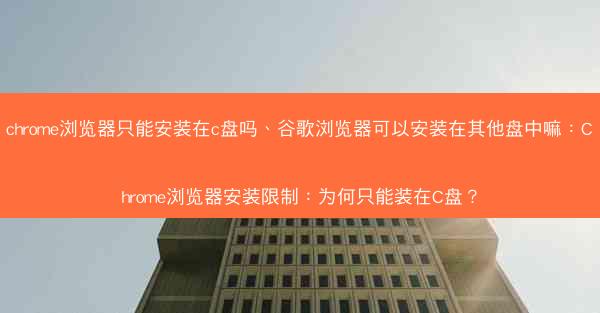google chrome浏览器无法翻译-谷歌浏览器一直无法翻译:谷歌Chrome翻译失灵,网页内容无法正确显示
 telegram中文版
telegram中文版
硬件:Windows系统 版本:11.1.1.22 大小:9.75MB 语言:简体中文 评分: 发布:2020-02-05 更新:2024-11-08 厂商:telegram中文版
 telegram安卓版
telegram安卓版
硬件:安卓系统 版本:122.0.3.464 大小:187.94MB 厂商:telegram 发布:2022-03-29 更新:2024-10-30
 telegram ios苹果版
telegram ios苹果版
硬件:苹果系统 版本:130.0.6723.37 大小:207.1 MB 厂商:Google LLC 发布:2020-04-03 更新:2024-06-12
跳转至官网
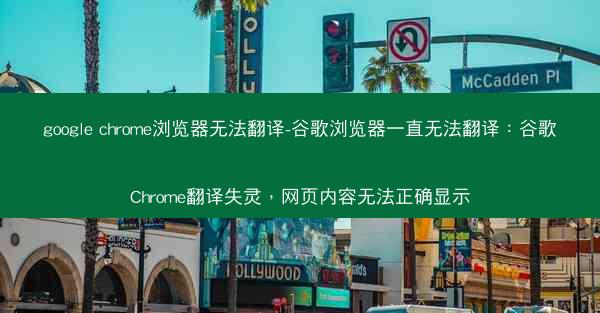
谷歌Chrome浏览器的翻译功能对于许多用户来说是一项非常有用的功能,可以帮助他们理解非母语网页的内容。近期许多用户反馈称,Chrome浏览器的翻译功能出现了问题,导致网页内容无法正确显示,翻译失灵。
原因分析
1. 浏览器更新问题:Chrome浏览器的不稳定更新可能导致翻译功能出现故障。
2. 浏览器插件冲突:某些浏览器插件可能与Chrome的翻译功能发生冲突,导致翻译功能无法正常工作。
3. 网络问题:网络连接不稳定或服务器故障也可能导致翻译功能无法正常使用。
4. 翻译服务提供商问题:Chrome浏览器的翻译功能依赖于谷歌的翻译服务,如果谷歌翻译服务出现故障,Chrome浏览器的翻译功能也会受到影响。
5. 浏览器缓存问题:浏览器缓存可能被错误地清除或损坏,导致翻译功能无法正常加载。
解决方法一:重置浏览器设置
1. 打开Chrome浏览器。
2. 点击右上角的三个点,选择设置。
3. 在设置页面中,找到高级选项,点击进入。
4. 在系统部分,找到还原和清理选项。
5. 点击重置浏览器设置,然后确认重置。
解决方法二:禁用浏览器插件
1. 打开Chrome浏览器。
2. 点击右上角的三个点,选择更多工具。
3. 点击扩展程序。
4. 在扩展程序列表中,逐个禁用插件,然后重启浏览器,检查翻译功能是否恢复正常。
解决方法三:检查网络连接
1. 确保您的网络连接稳定,尝试重新连接到互联网。
2. 如果您使用的是Wi-Fi,尝试切换到移动数据网络,或者反之。
3. 如果网络问题仍然存在,请联系您的网络服务提供商。
解决方法四:清除浏览器缓存
1. 打开Chrome浏览器。
2. 点击右上角的三个点,选择设置。
3. 在设置页面中,找到高级选项,点击进入。
4. 在系统部分,找到清理浏览数据选项。
5. 选择清理所有数据或清理过去24小时的数据,然后点击清理数据。
解决方法五:更新或降级Chrome浏览器
1. 打开Chrome浏览器。
2. 点击右上角的三个点,选择帮助。
3. 点击关于Google Chrome。
4. 如果有可用的更新,Chrome会自动下载并安装。
5. 如果更新后问题仍然存在,可以尝试降级到之前的稳定版本。
Chrome浏览器的翻译功能失灵可能由多种原因导致,但通过上述方法,大多数用户应该能够解决这一问题。如果问题仍然存在,建议联系Chrome浏览器的技术支持或谷歌翻译服务提供商获取进一步的帮助。